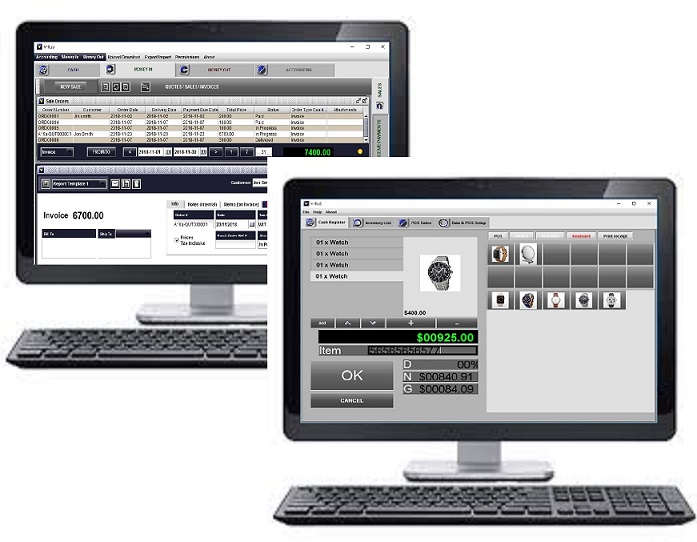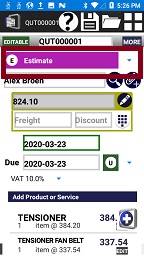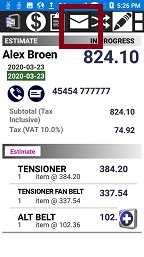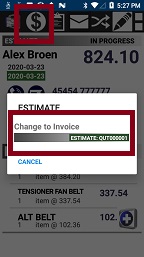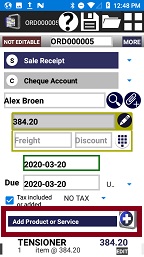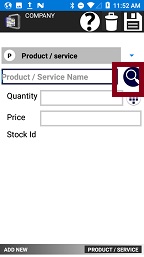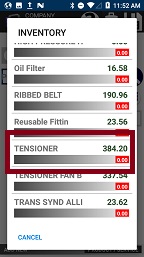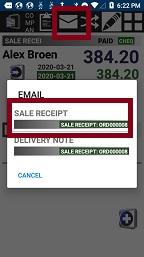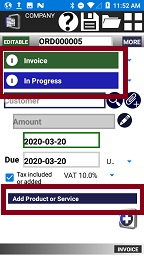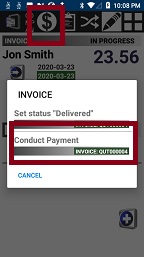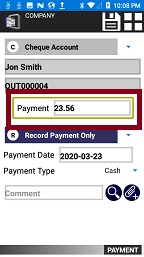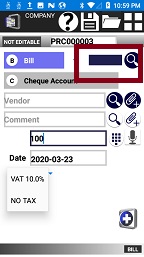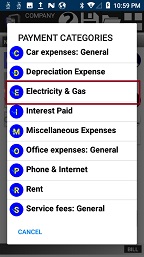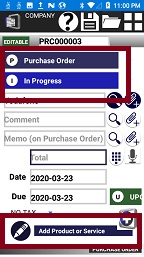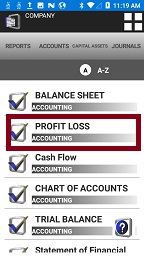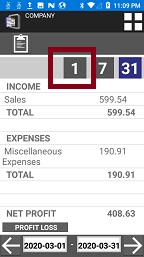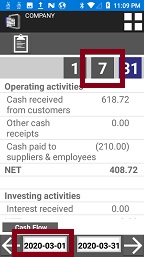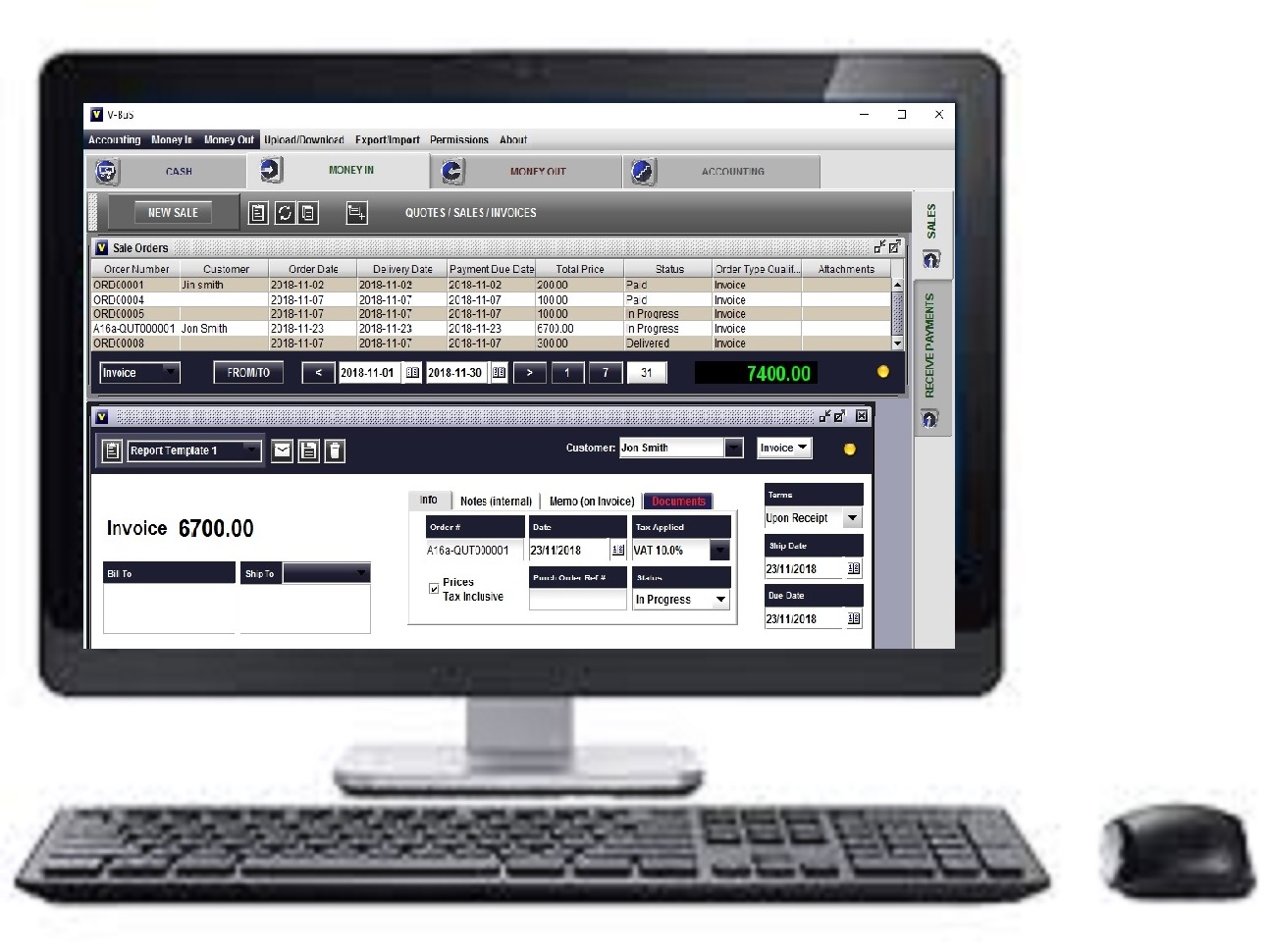|
|
1. REGISTRIEREN SIE das Angebot und bearbeiten Sie die Informationen im Angebot
2. E-MAIL-ANGEBOT AN den Kunden
3. ANGEBOTSDATEN WERDEN sofort in die PC-Anwendung hochgeladen
4. VERWANDELN SIE das Angebot in Verkauf
Sie können dem Angebot ein Memo hinzufügen
|
|
|
|
SOFORTIGER VERKAUF (Geld sofort bezahlt)
|
|
1. REGISTRIEREN SIE den Verkauf ("bezahlt"). Fügen Sie die Inventardaten ein
2. E-MAIL-RECHNUNG AN den Kunden
3. VERKAUFSDATEN WERDEN sofort in die PC-Anwendung hochgeladen
Sie können der Quittung ein Memo hinzufügen
|
|
|
|
GENERISCHER VERKAUF (Inventar wird vorbereitet, geliefert, Zahlung erhalten)
|
|
1.1 [VERKAUF REGISTRIEREN ("in Bearbeitung"), zu lieferndes Inventar vorbereiten], in der Reihenfolge bearbeiten, Inventarmengen auswählen
1.2 [VERKAUF LIEFERN.] Bearbeiten Sie die Verkaufsinformationen und setzen Sie den Status "geliefert".
1.3 [ZAHLUNGEN ERHALTEN] Drücken Sie auf das Symbol "$", zeichnen Sie die Zahlung auf (kann Teilzahlung sein).
2. E-MAIL-RECHNUNG AN den Kunden
3. VERKAUFSDATENSATZ WIRD sofort in die PC-Anwendung hochgeladen und geändert, wenn der Status des Datensatzes in der Android-Anwendung geändert wird
Sie können der Quittung ein Memo hinzufügen
|
|
|
|
|
|
- Geben Sie die Ausgabenkategorie und den Betrag an
- Die Spesenabrechnung wird sofort in die PC-Anwendung hochgeladen
|
|
|
|
|
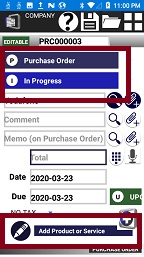
1.1 [BESTELLUNG REGISTRIEREN ("in Bearbeitung")], Daten in der Bestellung bearbeiten, Lagerbestände auswählen
1.2 E-MAIL-BESTELLUNG AN den Verkäufer
1.3 [ZAHLUNG AUSFÜHREN] Bearbeitung der Bestellung Ändern Sie den Status in "Bezahlt".
2. KAUFDATENSATZ WIRD sofort in die PC-Anwendung hochgeladen und geändert, wenn der Status des Datensatzes in der Android-Anwendung geändert wird
Sie können der Bestellung ein Memo hinzufügen
|
|
|
|
ÜBERPRÜFEN SIE DEN GEWINNVERLUST UND DEN Cashflow
|
|
- Wählen Sie den entsprechenden Bericht aus
- Wählen Sie den Zeitraum (drücken Sie "1", um einen Tag, "7" - eine Woche, "31" - einen Monat oder einen beliebigen Zeitraum durch Drücken auf die aktiven Kalender auszuwählen.)
Sie können einen PDF-Bericht erstellen und bei Bedarf eine E-Mail an Ihren Buchhalter senden
|
|
|
|
HABEN SIE ALLE IHRE DATEN IN DER PC-APP FÜR DIE ZUKÜNFTIGE VERWENDUNG
|
|
|
Die Vorgänge auf Android-Geräten können von Ihren Mitarbeitern ausgeführt werden, während Sie die konsolidierten Daten mithilfe der PC-Anwendung steuern und verarbeiten.
|
|
|